CheckBox是一種常見的UI元件
點擊它可以用來選擇表示同意此項目或者取消選擇不同意此項目
常用於記住帳號、我不是機器人等
這邊用一個簡單的例子
我讓CheckBox在打勾前後可以看到不同的狀態的按鈕
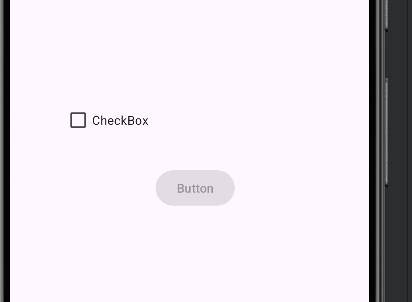
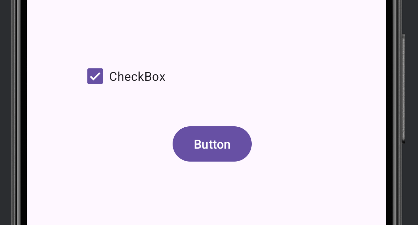
至於裡頭Button的狀態我們可以利用enabled屬性來控制
android:enabled="false"
在xml的Button中使用enabled屬性可以控制Button剛開始執行時的狀態
這邊先將Button的預設設置成了未啟用的狀態了
接著再到MainActivity裡去變更Button的設置
讓它在某個特定條件達成時將Button啟用,否則會維持原樣(未啟用)
private CheckBox robotCb;
private Button checkBtn;
首先設定好變數個別的元件變數
robotCb = findViewById(R.id.main_checkBox_cb);
checkBtn = findViewById(R.id.main_button_btn);
接著在將元件們與變數分別綁定
robotCb.setOnCheckedChangeListener(new CompoundButton.OnCheckedChangeListener() {
@Override
public void onCheckedChanged(CompoundButton compoundButton, boolean b) {
checkBtn.setEnabled(robotCb.isChecked());
}
});
最後設置CheckBox的監聽器
這裡的setOnCheckedChangeListener是用來監聽CheckBox是否有改變的監聽器
(這裡利用此監聽器來控制Button的狀態)
當CheckBox被選取時,將Button設為可用的
未選取時將Button設為不可用的
<?xml version="1.0" encoding="utf-8"?>
<androidx.constraintlayout.widget.ConstraintLayout xmlns:android="http://schemas.android.com/apk/res/android"
xmlns:app="http://schemas.android.com/apk/res-auto"
xmlns:tools="http://schemas.android.com/tools"
android:id="@+id/main"
android:layout_width="match_parent"
android:layout_height="match_parent"
tools:context=".MainActivity">
<androidx.constraintlayout.widget.Guideline
android:id="@+id/guideline3"
android:layout_width="wrap_content"
android:layout_height="wrap_content"
android:orientation="vertical"
app:layout_constraintGuide_percent="0.15085158" />
<androidx.constraintlayout.widget.Guideline
android:id="@+id/guideline4"
android:layout_width="wrap_content"
android:layout_height="wrap_content"
android:orientation="vertical"
app:layout_constraintGuide_percent="0.8807786" />
<androidx.constraintlayout.widget.Guideline
android:id="@+id/guideline5"
android:layout_width="wrap_content"
android:layout_height="wrap_content"
android:orientation="horizontal"
app:layout_constraintGuide_percent="0.47" />
<androidx.constraintlayout.widget.Guideline
android:id="@+id/guideline6"
android:layout_width="wrap_content"
android:layout_height="wrap_content"
android:orientation="horizontal"
app:layout_constraintGuide_percent="0.57" />
<Button
android:id="@+id/main_button_btn"
android:layout_width="wrap_content"
android:layout_height="wrap_content"
android:text="Button"
android:enabled="false"
app:layout_constraintBottom_toTopOf="@+id/guideline6"
app:layout_constraintEnd_toStartOf="@+id/guideline4"
app:layout_constraintStart_toStartOf="@+id/guideline3"
app:layout_constraintTop_toTopOf="@+id/guideline5" />
<CheckBox
android:id="@+id/main_checkBox_cb"
android:layout_width="0dp"
android:layout_height="0dp"
android:text="CheckBox"
app:layout_constraintBottom_toTopOf="@+id/guideline5"
app:layout_constraintEnd_toStartOf="@+id/guideline4"
app:layout_constraintStart_toStartOf="@+id/guideline3"
app:layout_constraintTop_toTopOf="@+id/guideline" />
<androidx.constraintlayout.widget.Guideline
android:id="@+id/guideline"
android:layout_width="wrap_content"
android:layout_height="wrap_content"
android:orientation="horizontal"
app:layout_constraintGuide_percent="0.4" />
</androidx.constraintlayout.widget.ConstraintLayout>
package com.example.test_2;
import android.os.Bundle;
import android.view.View;
import android.widget.Button;
import android.widget.CheckBox;
import android.widget.CompoundButton;
import androidx.activity.EdgeToEdge;
import androidx.appcompat.app.AppCompatActivity;
public class MainActivity extends AppCompatActivity {
private CheckBox robotCb;
private Button checkBtn;
@Override
protected void onCreate(Bundle savedInstanceState) {
super.onCreate(savedInstanceState);
EdgeToEdge.enable(this);
setContentView(R.layout.activity_main);
robotCb = findViewById(R.id.main_checkBox_cb);
checkBtn = findViewById(R.id.main_button_btn);
robotCb.setOnCheckedChangeListener(new CompoundButton.OnCheckedChangeListener() {
@Override
public void onCheckedChanged(CompoundButton compoundButton, boolean b) {
checkBtn.setEnabled(robotCb.isChecked());
}
});
}
}
CheckBox的介紹就到這裡了
下篇會介紹Dialog
